Secure Private Access-Installationsprogramm
-
Laden Sie das Citrix Secure Private Access-Installationsprogramm von herunter https://www.citrix.com/downloads/citrix-virtual-apps-and-desktops/.
-
Führen Sie die EXE-Datei als Administrator auf einem Computer aus, der einer Domäne beigetreten ist.
Hinweis:
Für POC-Zwecke wird empfohlen, Secure Private Access auf derselben Maschine zu installieren, auf der StoreFront installiert ist.
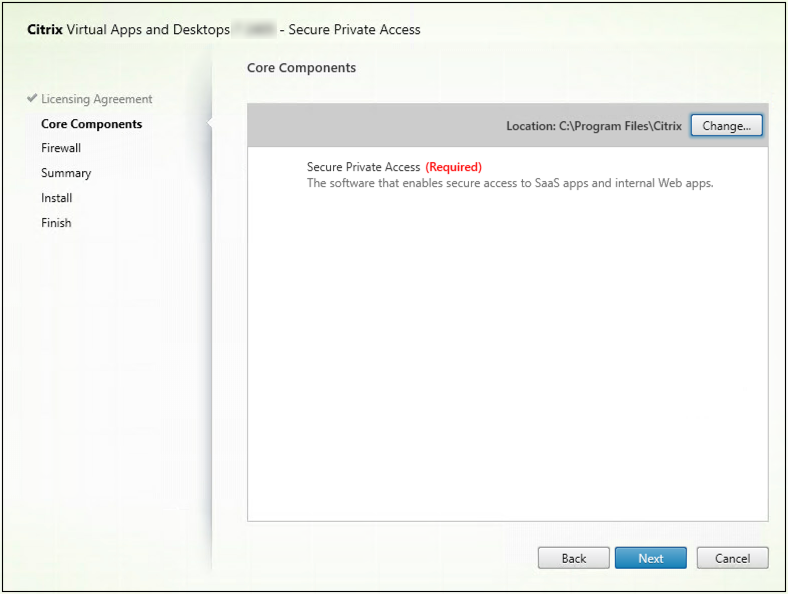
-
Folgen Sie den Anweisungen auf dem Bildschirm, um die Installation abzuschließen.
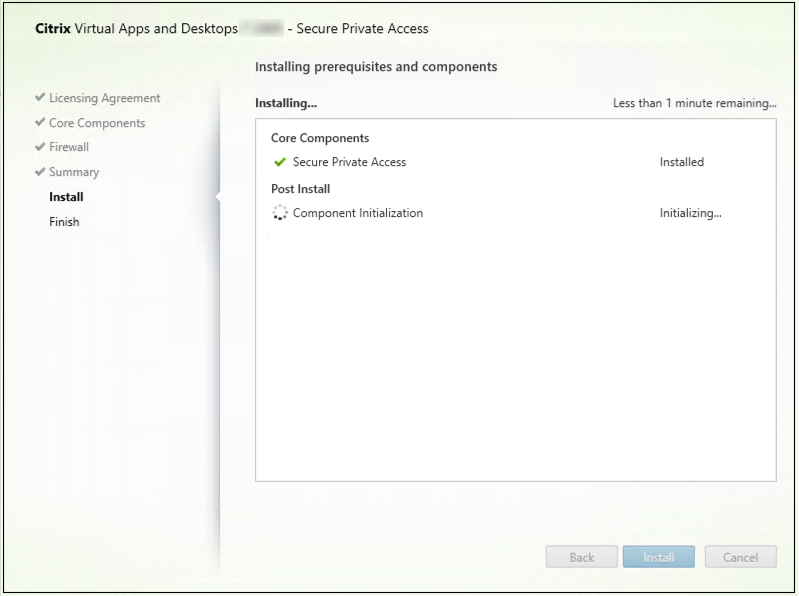
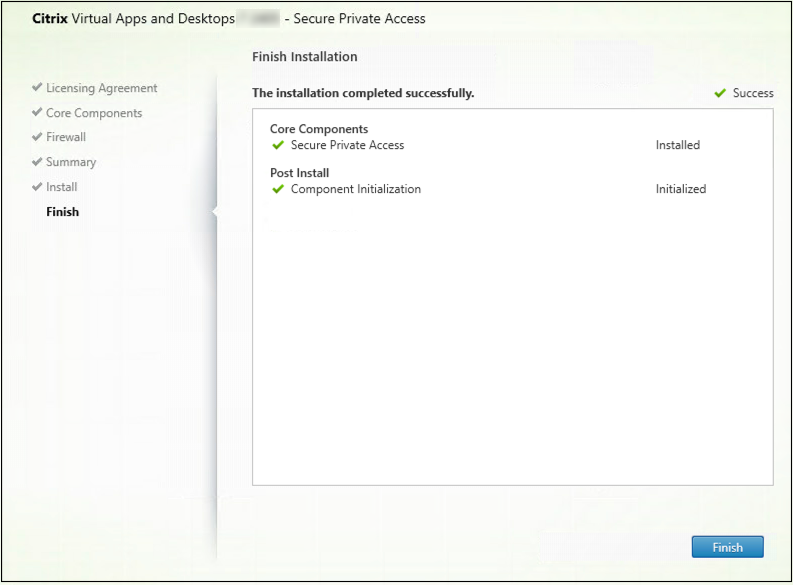
Sobald die Installation abgeschlossen ist, wird die Admin-Konsole für die erstmalige Einrichtung automatisch im Standard-Browserfenster geöffnet. Sie können auf Weiter klicken, um Secure Private Access einzurichten.
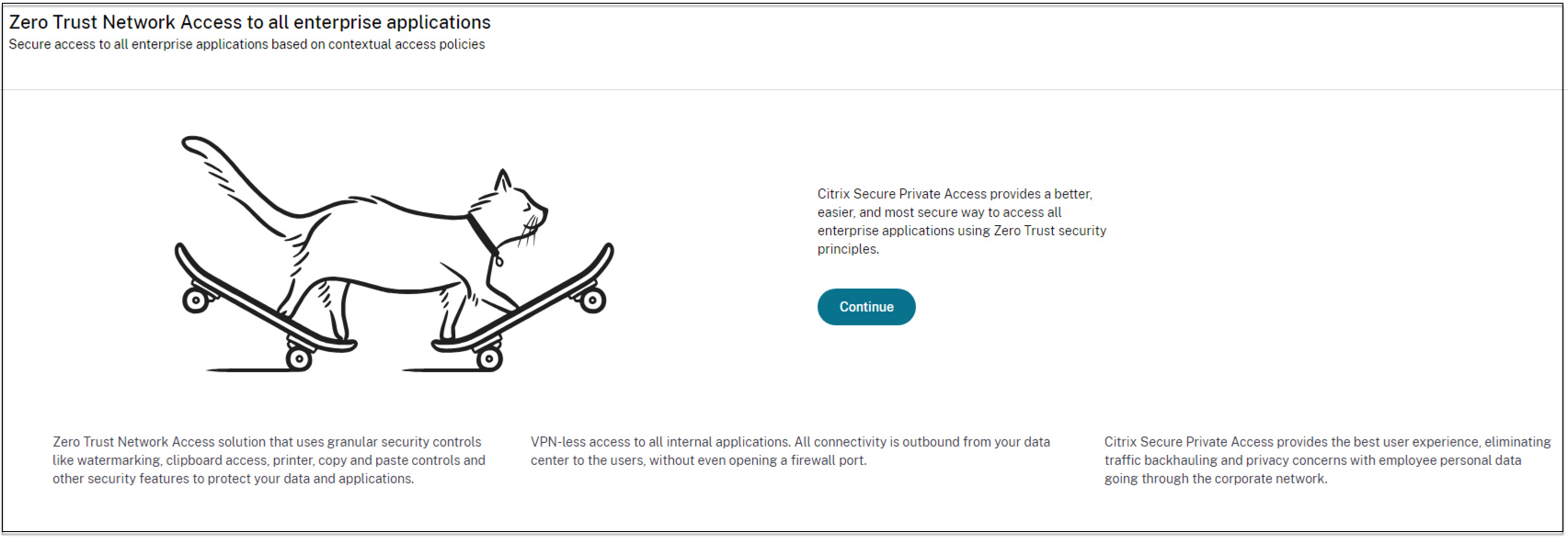
Sie können die Secure Private Access-Verknüpfung auch im Desktop-Startmenü sehen (Citrix > Citrix Secure Private Access).
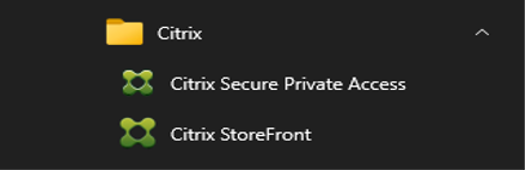
Weitere Informationen finden Sie in den folgenden Artikeln:
SSO zur Admin-Konsole
Es wird empfohlen, die Kerberos-Authentifizierung für den Browser zu konfigurieren, den Sie für die Secure Private Access-Administratorkonsole verwenden. Dies liegt daran, dass Secure Private Access die integrierte Windows-Authentifizierung (IWA) für die Administratorauthentifizierung verwendet.
Wenn die Kerberos-Authentifizierung nicht eingerichtet ist, werden Sie vom Browser aufgefordert, Ihre Anmeldeinformationen einzugeben, wenn Sie auf die Secure Private Access-Administratorkonsole zugreifen.
- Wenn Sie Ihre Anmeldeinformationen eingeben, aktivieren Sie die IWA-Anmeldung (Integrated Windows Authentication).
- Wenn Sie Ihre Anmeldeinformationen nicht eingeben, wird die Secure Private Access-Anmeldeseite angezeigt.
Sie müssen sich in der Admin-Konsole anmelden, um mit der Einrichtung von Secure Private Access fortzufahren. Sie können Secure Private Access mit jedem Benutzer einrichten, der derselben Domäne wie der Installationscomputer angehört, sofern der Benutzer lokale Administratorrechte auf dem Installationscomputer hat.
Führen Sie für die Google Chrome- und Microsoft Edge-Browser die folgenden Schritte aus, um Kerberos zu aktivieren.
- Öffnen Sie die Internetoptionen.
- Wählen Sie die Registerkarte Sicherheit und klicken Sie auf Lokale Intranetzone.
-
Klicken Sie auf Websites und fügen Sie die Secure Private Access-URL hinzu.
Sie können auch einen Platzhalter verwenden, wenn Sie Secure Private Access auf mehreren Maschinen installieren möchten. Beispiel:
"https://*.fabrikam.local". -
Klicken Sie auf Stufe anpassen und wählen Sie unter Benutzerauthentifizierung > Anmeldung die Option Automatische Anmeldung mit aktuellem Benutzernamen und Kennwort aus.
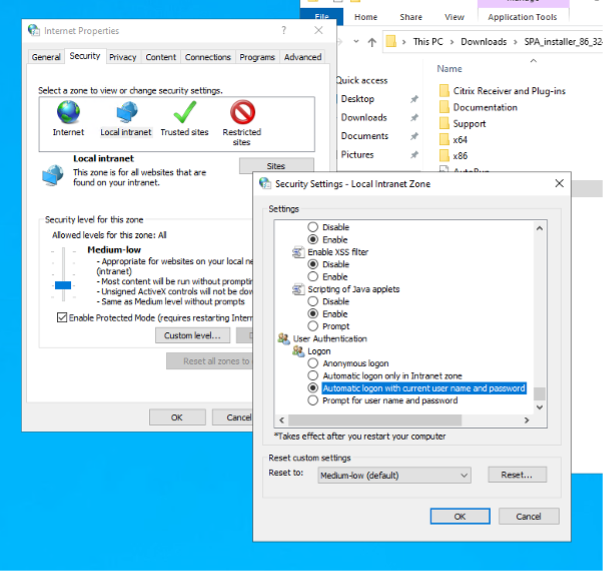
Hinweis:
- Wenn Sie Chrome-Inkognito-Sitzungen verwenden, erstellen Sie einen DWORD-Registrierungsschlüssel Computer\HKEY_LOCAL_MACHINE\SOFTWARE\Policies\Google\Chrome\AmbientAuthenticationInPrivateModesEnabled und legen Sie ihn auf den Wert 1 fest.
- Sie müssen alle Chrome-Fenster (einschließlich Nicht-Inkognito-Fenster) neu starten, bevor Kerberos für den Inkognito-Modus aktiviert wird.
- Informationen zu anderen Browsern finden Sie in der Dokumentation des jeweiligen Browsers zur Kerberos-Authentifizierung.